GameSave Manager: Cadangkan, simpan, dan pulihkan kemajuan game
GameSave Manager adalah freeware yang memungkinkan Anda mencadangkan, memulihkan, dan membagikan kemajuan game Anda melalui file yang disimpan dengan mudah. Sekarang Anda tidak perlu secara manual mencari file yang disimpan dari game tertentu karena GameSave Manager mendukung daftar panjang game yang mencakup beberapa yang populer dan bahkan beberapa game yang tidak populer.
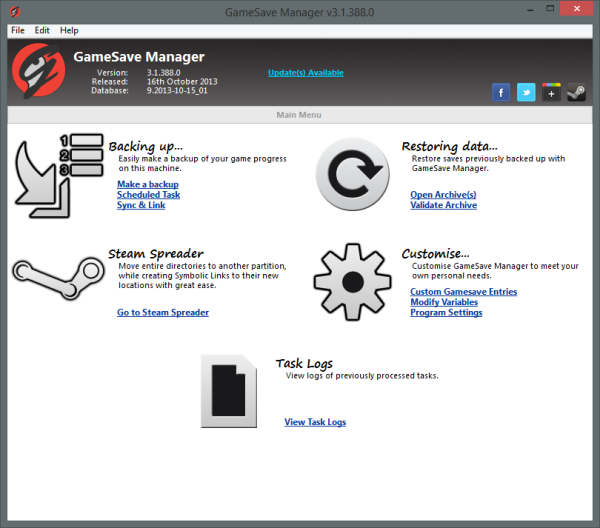
Ketika Anda menjalankan perangkat lunak untuk pertama kalinya di komputer Anda, itu akan memindai komputer Anda untuk file yang disimpan dan secara otomatis akan menampilkannya dengan permainannya masing-masing. Jika Anda tidak dapat menemukan gim Anda, Anda bahkan dapat membuat entri manual dengan memilih jalur pencadangan secara manual dan data registri untuk mencadangkan gim tertentu. Seperti yang telah saya sebutkan, Anda dapat mencadangkan, memulihkan, dan bahkan membuat sinkronisasi antara file yang disimpan.
Simpan Kemajuan Game di PC
Jika Anda mengklik tombol Cadangkan(Backup) , Anda akan dapat memilih game yang ingin Anda cadangkan file yang disimpan. Centang(Check-mark) item yang diinginkan dan klik tombol cadangan, lalu Anda akan diminta untuk memilih folder untuk menyimpan cadangan. Itu saja. Sangat sederhana dan mudah untuk membuat cadangan menggunakan perangkat lunak luar biasa ini. Ini tidak hanya akan membuat cadangan file yang disimpan, tetapi juga akan membuat cadangan data registri yang terkait dengan permainan sehingga Anda memiliki cadangan lengkap dari kemajuan permainan Anda. Anda bahkan dapat menjadwalkan pencadangan sehingga Anda dapat membuat cadangan file yang disimpan secara teratur.
Fitur Sinkronisasi dan tautan(Sync and link) memungkinkan Anda dengan mudah memindahkan penyimpanan tertentu ke direktori khusus melalui tautan simbolis. Ini juga dapat digunakan untuk mengunggah file secara langsung ke Layanan Cloud seperti Dropbox dan Google Drive dan menjaga sinkronisasi antara kedua file.
(Easy)Proses pemulihan datanya mudah – Anda hanya perlu mengeklik tautan Buka Arsip,(Open Archives(s)) lalu pilih file cadangan, lalu klik tombol Pulihkan(Restore) . Anda bahkan dapat memvalidasi arsip yang dibuat sebelumnya menggunakan perangkat lunak yang luar biasa ini. Penyebar uap(Steam) dapat secara otomatis memindahkan permainan uap Anda ke drive atau partisi lain sambil membuat 'Tautan Simbolik'.
GameSave Manager adalah utilitas hebat dan perangkat lunak yang harus dimiliki untuk para gamer karena memungkinkan Anda mencadangkan, memulihkan, melacak, dan bahkan membagikan kemajuan Anda dengan teman-teman Anda. Anda cukup membuat cadangan dari penyimpanan game Anda dan menyimpannya dengan aman di cloud sehingga Anda selalu dapat memilikinya bahkan jika disk crash atau terjadi hal yang tidak diinginkan. Anda bahkan dapat menggunakan cadangan untuk berbagi kemajuan Anda dengan teman dan keluarga.
Unduhan GameSave Manager
Klik di sini(here)(here) untuk mengunduh GameSave Manager.
TIPS(TIP) : Gunakan Software Game Booster untuk meningkatkan performa game(Game Booster Software to boost gaming performance) .
Related posts
Backup, Restore, Move Steam Game dengan Steam Library Manager
Backup, Restore, Migrate Oculus Rift game File dengan VRBackup Per
Best Gratis Game Backup software untuk Windows PC
Advanced Tokens Manager: Backup Windows & Office Activation Tokens
Game Backup Monitor memungkinkan Anda mencadangkan game secara otomatis
Backup Recently Modified File Versions dengan EvaCopy untuk Windows PC
Redo Free Backup and Recovery Software untuk Windows 10
Cara Backup and Restore Signal Chat
Error 0x80070013 untuk System Restore, Backup or Windows Update Fix
Nyalakan Cloud Backup untuk Microsoft Authenticator app pada Android & iPhone
Cara menggunakan ShadowExplorer untuk access & restore Shadow Copies
Cara Cadangkan Email Gmail Menggunakan UpSafe GMail Backup Freeware
Cara Mengekspor atau Backup Bookmarks dari Firefox browser
Cara mengembalikan versi Files and Folders sebelumnya di Windows 11/10
Cara Menyalin Folder Outlook email ke Desktop Windows 10 Anda
Cara mengkloning A Hard Drive pada Windows 11/10
Cara Membuat atau Memulihkan System Image di Windows 10
Cara Backup Gmail ke Hard Drive pada Windows 10
Cara mencadangkan dan memulihkan GPU Preferences untuk Apps di Windows 10
Cara mentransfer Windows 10 ke External or Internal Hard Drive
